İlk olarak sunucu üzerinde paylaşımı gerçekleştireceğimiz klasörü oluşturuyoruz.
Klasörün özelliklerinden "Sharing" (Paylaşım) sekmesine tıklayın. Sharing sekmesinde ise "Advanced Sharing" düğmesine basın.
Öncelikle klasörümüzü paylaşıma açmak için "Share this folder" (bu klasörü paylaş) seçeneğini seçin. Ardından klasöre erişimi kontrol etmek için "Permissions" (izinler) düğmesine basın.
Görüldüğü üzere sunucumuza bağlı herhangi birinin bu klasöre erişimi var. Bu durumu değiştirmemiz lazım. Bunun için "Remove" (sil) düğmesine basın. Ardından yeni bir kullanıcı veya grub eklemek için "Add" (ekle) düğmesine basın.
Karşınıza gelen pencerenin kutucuğuna "Authenticated Users" (Yetkili Kullanıcı) yazıyoruz. Böylece sisteme bağlanan herkes değil, domain de tanımlı ve giriş yapmış kullanıcı hesaplarına izin vermiş oluyoruz. Yani sadece sistem tarafından tanınan kişiler bu klasöre erişebilirler.
Yeni eklediğimiz "Authenticated Users" grubuna dosya kopyalama, silme ve değiştirme işlemlerini yapabilmesi için "FullControl" seçeneği ile tam işlem yetkisi veriyoruz. Ardından "Ok" butonuna basın. Böylece sunucu üzerinde paylaşılmış klasör oluşturmuş olduk. Bu klasöre domain kullanıcıları erişip, kullanabilirler.
Şimdi kullanıcılarımızın masa üstlerinde bu işlemin kısayolunu oluşturmaya çalışalım. Bunun için "Group Policy Management" penceresini açın.
IK OU'su için bir GPO oluşturmak için "Create a GPO in this domain, and Link it here.." seçeneğini seçin.
GPO'umuza bir isim veriyoruz.
Oluşturduğumuz GPO'yu seçip, düzenleyelim.
Uygulayacağımız bu işlem kullanıcılarda uygulanacağı için "User Configuration" seçeneğinde ilgili ilkeyi aramamız gerekiyor. Kullanıcının tercihlerini değiştirdiğimiz için "Preferences" ardından Windows'un ayarlarını değiştirdiğimiz için de"Windows Settings" ve onunda altında "Shortcuts" (Kısayollar) seçeneğini seçin.
Yeni bir kısayol oluşturmak için boşluğa farenin sağ tuşuna basın ve çıkan listeden "New" seçeneği altındaki "Shortcut" seçeneğini seçin.
Karşınıza kısayolun özelliklerini belirtebileceğimiz bir pencere çıkacaktır. Bu pencerede işimize yarayacak bölümleri kısaca açıklamaya çalışayım.
Action: Kısayol için yapılacak eylemi belirler. Bu parametre 4 adet eylem içerir. Bunlar;
- Create: Eğer yeni bir kısayol oluşturulmasını istiyorsanız, bu eylem seçilir.
- Replace: Eğer yapacağınız bir işlem değişkenlik gösteriyorsa, bu işlem ile üzerine yazılır. Örnek kısayolun isminin değiştirilmesi.
- Update: Eğer oluşturmuş olduğunuz bir kısayolu değiştirmek istiyorsanız, kullanılır. Mesela: Kısayol adresinin değişmesi.
- Delete: Oluşturulmuş veya oluşmuş bir kısayolu silmek için kullanılır.
Name: Kısayola verilecek isim.
Target Type: Bir dosya objesi olabileceği gibi bir internet adresi olabilir. Bu seçenek ile tipini belirliyorsunuz.
Location: Kısayolun oluşturulacağı dizin.
Target Paths: Kısayolun hedefi, internet adresi veya dizin adresi olabilir. Seçtiğiniz hedef tipine göre...
Icon file path: Bu seçenek ile kısayola bir ikon tanımlayabilirsiniz.
Açıklamayı yaptığımıza göre neler yaptık bunu anlatayım. Resim de görüldüğü üzere "Ortak Paylaşım" adında bir kısayol masa üstünde oluşacak şekilde ayarladık.
Bu işlem aslında isteğe bağlı, fakat göstermek istedim. Diyelim ki artık böyle bir GPO'ye ihtiyacımız kalmadı. Silindiğinde yapılan kısayol ayarının, kullanıcıların bilgisayarlarından silinmesi için şu işlemi yapıyoruz.Ekranı kapatmadan "Common" sekmesine tıklayın. Ardından "Remove this item when it is no longer applied" seçeneğini seçin. Bu seçim, kısayolun eylemini zorunlu olarak "Replace" şeklinde ayarlar. Bu neden "Replace" aksiyonunu seçtim. Normal de bu işlemi gerçekleştirmeyecekseniz, "Create" aksiyonunu seçebilirsiniz. Bu işlemden sonra "Ok" düğmesi ile kısayol ilkesini (Shortcut Policy) tamamlamış oluyoruz.
Görüldüğü gibi artık Shotcuts Policymiz hazır. Şimdi sırada ki işleme geçelim.
Şimdi Stajyerlerin, bu gpo ayarlarını almamasını istiyoruz. Bunun için daha önce oluşturduğumuz "Stajyerler" grubundan faydalanacağız.
Bu işlem için "Delegation" sekmesine tıklayın.
"Add" düğmesi ile çıkan pencereye IK Stajyer yazıp, "OK" butonuna basıyoruz.
Grubun GPO üzerinde herhangi bir yetki sahibi olmasını istemediğimiz için "Read" (Okuma) seçeneğinde bırakıp, "OK" butonuna basın.
Şimdi sağ alt tarafta bulunan "Advanced" düğmesine basın. Açılacak pencere ile Stajyer grubunun izinlerini değiştireceğiz.
İsim listesinden stajyer grubu seçin, ardından GPO'nun uygulanmasını istemediğimiz için izinler bölümünden "Apply group policy" seçeneğini "Deny" olarak işaretliyoruz. Son olarak "OK" düğmesine basın.
Karşınıza bir uyarı gelecektir. Bunu şimdi açıklamak istemiyorum. Kısaca verdiğimiz deny iznini, etkin olacağını ve benzer izinleri ezeceğini söylüyor. "Yes" butona basın.
Artık GPO'muz hazır. Cmd üzerinden aşağıda ki kodu yazarak, bunu bilgisayarlara bildirmemiz gerekiyor.
gpupdate /force
Şimdi yaptığımız işlemi test edersek.
Insan Kaynakları Müdürüne tahsis ettiğimiz Test9 adlı kullanıcı hesabı ile giriş yaptığımızda kısa yolumuz oluşmuş ve kısayol ile paylaşılan klasöre başarılı bir şekilde erişebiliyoruz.
Son olarak Stajyerlerden birinin hesabıyla giriş yapacak olursak, sonuç ortada! GPO bu hesaba uygulanmadığı için kısayol oluşmamış.
Not: Kısayolun oluşmamasına rağmen kullanıcı paylaşılan klasöre erişebilir. Bunun için paylaşılan klasöre uygun dizin yapısı ve izinler tanımlanması gerekiyor.



























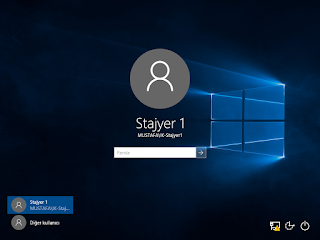






Elinize sağlık, teşekkürler.
YanıtlaSilTeşekkür ederim makale için.çok iyi anlatmışsınız
YanıtlaSil